Как скачать любимый сайт на свой компьютер, чтобы посещать его в оффлайне?
Как скачать любимый сайт на свой компьютер, чтобы посещать его в оффлайне?
Не всегда виртуальный мир Интернета имеет точки соприкосновения с реальным миром. Не везде есть зоны покрытия мобильных операторов, не говоря уже о Wi-Fi точках доступа и интернет-проводах. Находясь в дороге, в отдаленной от благ цивилизации дачной местности, на работе, где злобный начальник запрещает Интернет, или там, где Всемирной Сети не может быть в силу прочих обстоятельств, скоротать время за просмотром любимого сайта было бы весьма кстати.
Не все, но некоторые сайты, можно точно так же, как видео, музыку или документы, хранить локально на компьютерном устройстве и просматривать в оффлайн-режиме. Веб-сайты можно скачивать себе на компьютер, если это не запрещено их владельцами. Нельзя скачать на компьютер мега-ресурсы типа YouTube, социальных сетей и прочих грандиозных проектов по той причине, что на компьютере попросту может не хватить пространства для хранения такого большого объёма данных, а сам процесс скачивания будет нескончаемо длительным.
Скачанные сайты можно просматривать в оффлайн-режиме, когда нет подключения к Интернету, словно электронную книгу. Переходя из раздела в раздел и по внутренним ссылкам точно так, как если бы это было при активном интернет-соединении. Скачанные сайты можно периодически обновлять, когда есть доступ к Интернету.
Как скачать любимый сайт на свой компьютер, чтобы посещать его в оффлайне?
Как скачать интернет-сайт и разместить его локально на компьютере? Для этого процесса существуют специальные программы, называются оффлайн-браузеры, И это в большинстве случаев платный софт. Мы же прибегнем к помощи узкофункциональной программы WinHTTrack WebSite Copier, которая будет скачивать сайты совершенно бесплатно.
Установка программы WinHTTrack WebSite Copier
Загружаем WinHTTrack WebSite Copier с официального сайта и запускаем инсталлятор.
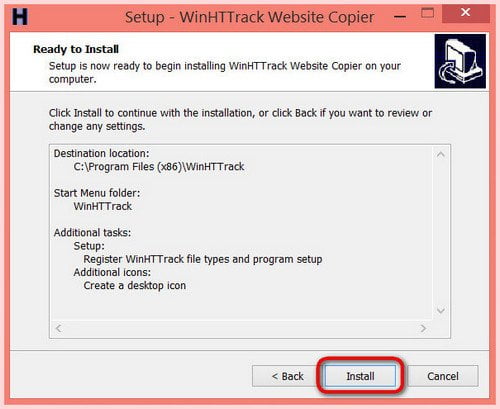
Сразу же после установки увидим окно выбора языка. Выбираем русский и перезапускаем программу.
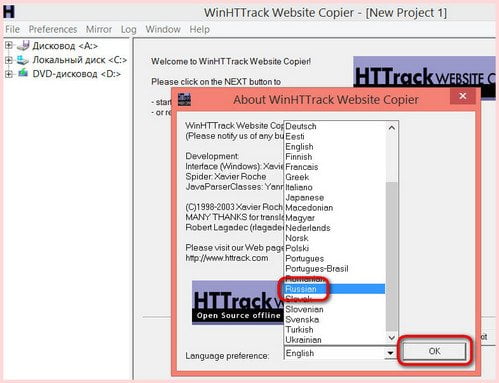
Не стоит пугаться мрачноватого интерфейса программы, всё не так ужасно, как может показаться на первый взгляд. Работать с WinHTTrack WebSite Copier довольно просто, и приступить к процессу скачивания сайта можно прямо в главном окне программы — в левой части жмём «Далее».
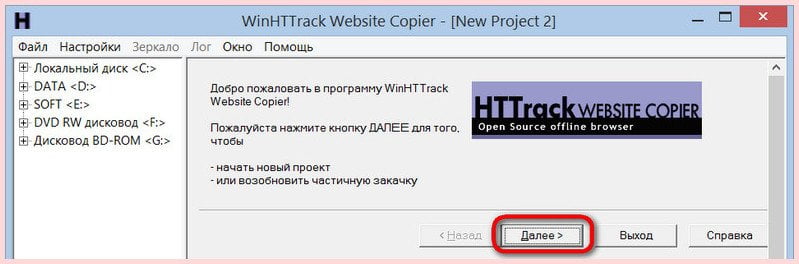
Настройки скачивания сайта
Затем нужно пошагово вводить данные и параметры для скачивания сайта. Вводим имя проекта, то есть, название сайта. Название может совпадать с доменом сайта, а может быть любым, лишь бы вы сами потом разобрались в скачанных сайтах, если их будет несколько. При желании можно назначить категорию для скачиваемого сайта, для этого достаточно ввести название, соответственно, в поле «Категория». Затем выбираем папку на диске компьютера, куда будет помещён скачанный сайт. Название папки по умолчанию «Мои Web Сайты» в нашем случае оставим, а вот предустановленный диск С сменим на несистемный Е. Жмём «Далее».
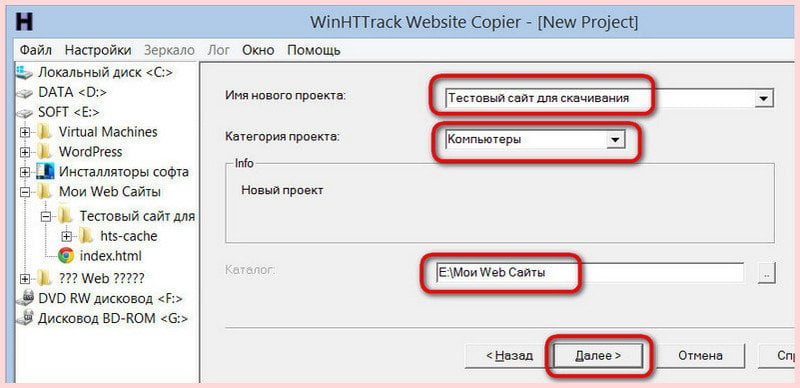
В следующем окне в графе «Веб-адреса URL» вводим доменное имя сайта, то есть, веб-адрес главной страницы. Из выпадающего списка выбираем «Загрузить сайт». Обратите внимание, что в этом списке есть параметры «Продлить прерванную загрузку» и «Обновить существующую закачку». Параметр продления загрузки необходимо выбирать при повторном скачивании сайта, если в первый раз процесс был прерван отключением электроэнергии, исчезновением интернет-подключения и прочими обстоятельствами. Параметр обновления используется, соответственно, для скачивания новых публикаций сайта. Программа WinHTTrack WebSite Copier позволяет установить некоторые параметры скачивания сайта. Чтобы их задать, жмём «Задать параметры».
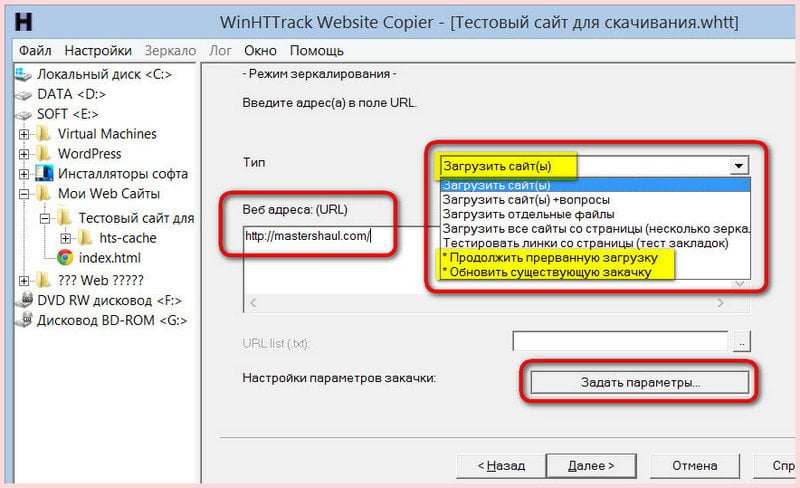
Отдельные параметры скачивания
Особой надобности в задании этих параметров, если скачивается небольшой веб-ресурс, нет. Отметим лишь некоторые вкладки параметров, которые будут определять объём скачанного контента.
Во вкладке «Фильтры» можно исключить файлы некоторых форматов (аудио, видео, архивы, EXE-файлы запуска и т.п.), чтобы эти данные не занимали лишнее место на диске, и чтобы не тратить время на их загрузку. Или, наоборот, можно разрешить скачивание некоторых типов файлов. Разрешить или запретить – решается ручным выставлением плюса или минуса перед добавленными форматами файлов.
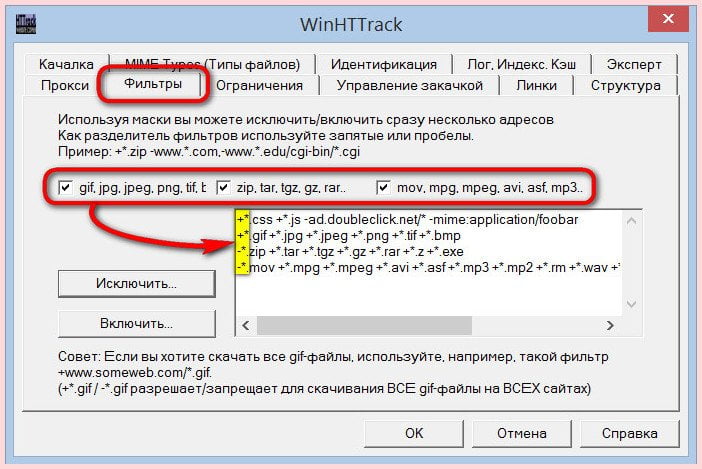
Во вкладке «Ограничения» в числе ограничительных параметров скачивания можно выставить уровень максимальной глубины сканирования сайта – количества переходов по ссылкам с главной страницы. При выставленном уровне 2 программа WinHTTrack WebSite Copier скачает главную страницу сайта и те страницы, на которые есть ссылки с главной. Это может несколько ограничить оффлайн-использование сайта. Рекомендуемой глубиной сканирования является уровень 3.
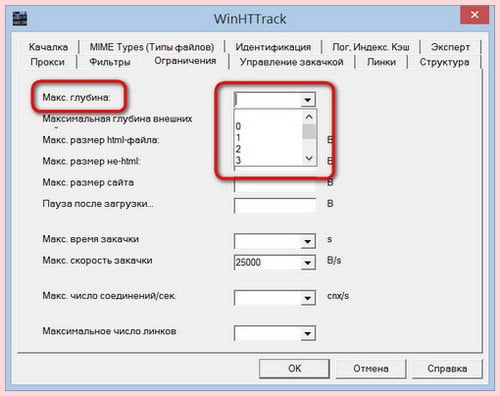
Чтобы сначала были скачаны тексты публикаций сайта, а лишь после этого изображения и прочие файлы, можно выставить опцию «Получить вначале HTML-файлы» во вкладке «Линки».
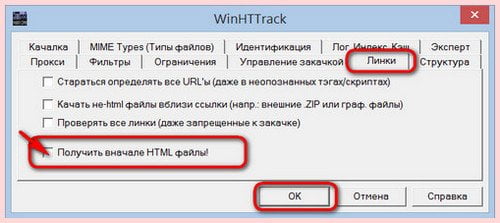
Запуск скачивания сайта
После применения параметров (если они выставлялись) возвращаемся к пошаговой настройке скачивания сайта и жмём «Далее». Следующее окно – завершающий этап настроек. Здесь что и осталось сделать, так это нажать кнопку «Готово». Также можно воспользоваться опцией выключения компьютера по завершении процесса скачивания — «Shutdown PC when finished».
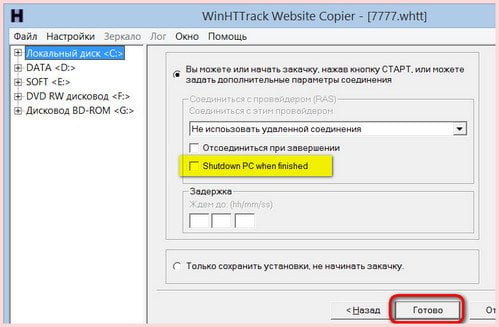
Далее, собственно, начнётся скачивание сайта. Скачиваемые веб-страницы будут мелькать прямо перед глазами в окне программы. Кнопкой «Пропустить» можно периодически отменять скачивание ненужных веб-страниц.
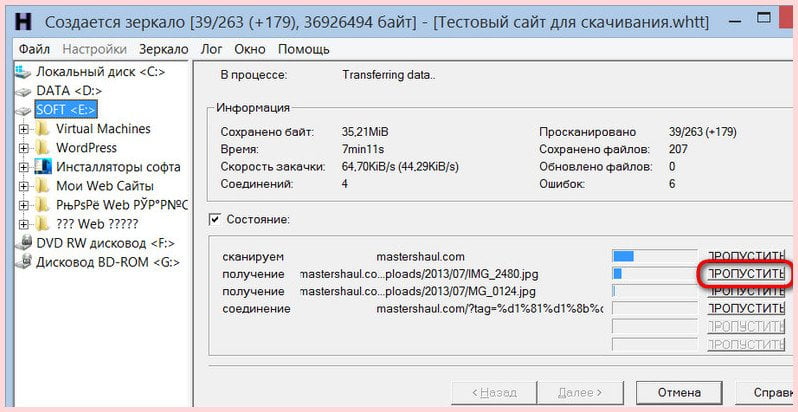
Время скачивания будет зависеть от наполненности сайта информацией и выставленных в настройках параметров глубины сканирования.
Важно! Сразу стоит оговориться: процесс скачивания сайта, если не выставлены ограничения глубины сканирования сайта — не для слабонервных. Так, не менее двух часов, как правило, будут скачиваться (без ограничений) молодые сайты с небольшим контентным наполнением. Очень затяжным процесс скачивания окажется в случае с этим сайтом. На полную загрузку к себе на компьютер Remontcompa.Ru и подобных больших веб-ресурсов с серьёзным стажем пребывания в Интернете может уйти сутки, а то и более при медленном интернет-соединении. Потому экспериментировать лучше с небольшими информационными веб-сайтами. Они и скачиваться будут недолго, и на диске не будут много места занимать. Если так уж хочется скачать большой веб-ресурс, в первый раз работы с программой лучше ограничиться глубиной сканирования уровнем 2.
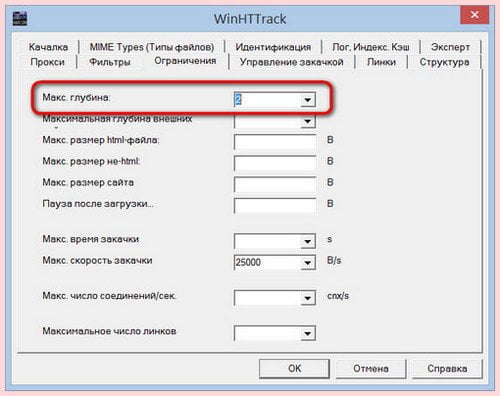
Тестирование скачанного сайта
Что же, сайт скачан.
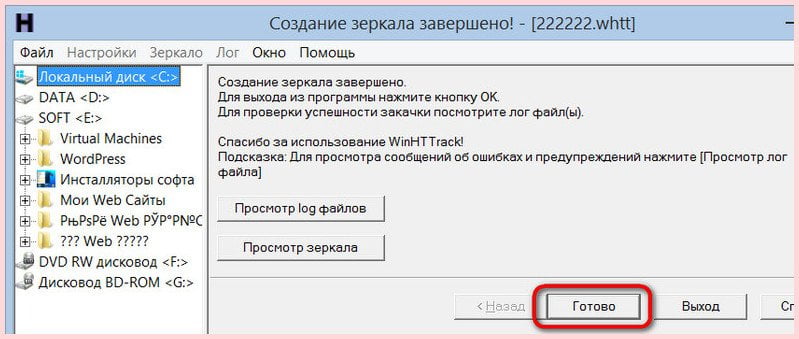
Приступим к тестированию результатов проделанной работы. Открываем папку, указанную ранее в настройках скачивания, а в ней — папку с названием проекта. Можно использовать встроенное в программу WinHTTrack WebSite Copier дерево каталогов слева, но мы воспользуемся обычным проводником Windows.
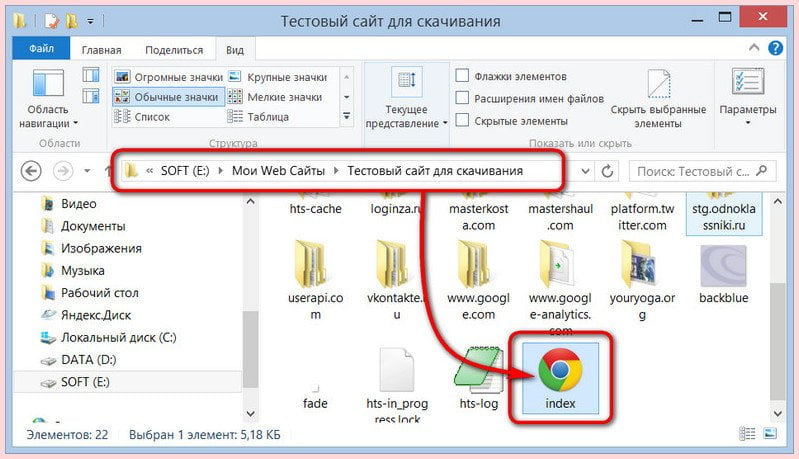
В папке проекта открываем файл «index.html» и увидим в окне браузера, установленного в системе по умолчанию, главную страницу сайта. Но в адресной строке будет указано уже не доменное имя, а крокозябры локального адреса.

Для удобства доступа к сайту его ярлык можно вынести на рабочий стол и переименовать.
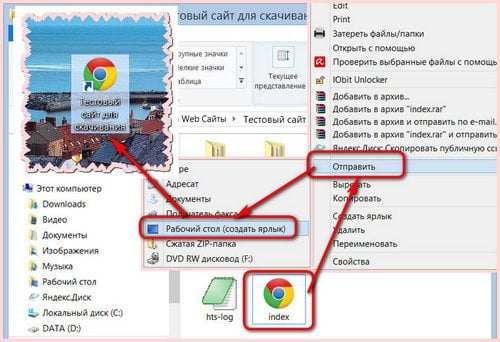
Пробуем переходить по ссылкам внутри сайта. Если в параметрах глубины сканирования программой WinHTTrack WebSite Copier были заданы ограничения, естественно, веб-страницы нижнего уровня, чем указанный, отображаться не будут.
Вся правда о недостатках
Недостатки есть и у программы WinHTTrack WebSite Copier, и у самого способа локального размещения сайта. Что касается программы, при всех её упомянутых выше достоинствах она не понимает, что такое порядок на дисковом пространстве. Помимо папки для хранения проектов, программа набросает в корень диска парочку своих рабочих папок с рабочими файлами.
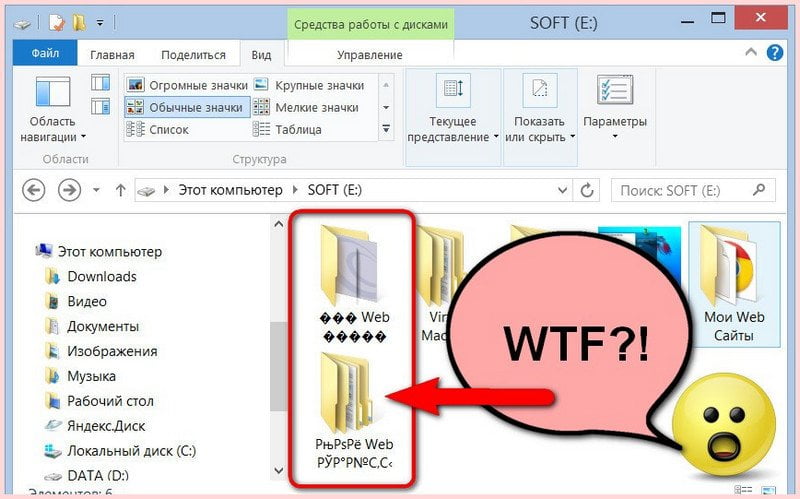
Поэтому крайне не рекомендуется загружать файл на системный диск, чтобы избежать его захламления. Хранить локально сайты лучше на отдельном несистемном диске, куда сбрасывается весь технический хлам.
Что касается минусов самого способа локальной работы с сайтом, к указанному выше недостатку, что не каждый сайт можно скачать себе на компьютер, добавим обновление сайта и, конечно же, живое общение пользователей в комментариях. И даже если новые публикации с сайта можно со временем докачать, и функционал программы WinHTTrack WebSite Copier это предусматривает, то живое общение локальный груз никак не обеспечит.
Ctrl
Enter
Заметили ошибку
Выделите и нажмите Ctrl+Enter
Интернет, Программы
Как скачать любимый сайт на свой компьютер, чтобы посещать его в оффлайне?